Aquí se explica cómo habilitar los subtítulos en vivo en Android 10. La función de subtítulos en vivo de Google es útil para proporcionar subtítulos para el sonido que se reproduce en sus teléfonos, como videos, mensajes de audio, podcasts y más. gracias a Desarrolladores XDA encontró una manera de obtener un subtítulo en vivo para no Pixel o rooteado Android 10 dispozitive.
Desactiva los subtítulos en vivo en sus dispositivos Android de forma predeterminada. Cuando los subtítulos en vivo están habilitados, se grabarán automáticamente los medios en tu dispositivo. Consulta los pasos para habilitar los subtítulos en vivo en dispositivos con Android 10.
Relacionados:
Cómo habilitar subtítulos en vivo en Android 10
Vea a continuación dos formas de habilitar subtítulos en vivo de Android 10 en los últimos dispositivos Pixel.
La primera forma: usa subtítulos en vivo de Android 10
Paso 1: Abierto cajón de aplicaciones en Android 10 y toca el botón Aplicación de configuración.
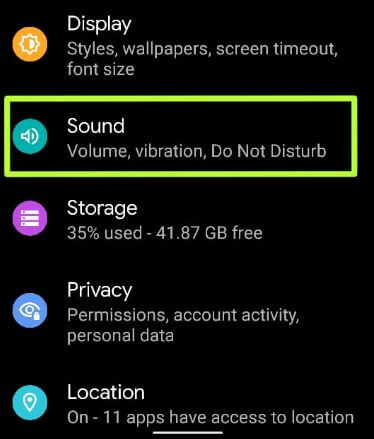
Paso 2: prensa Sonar.
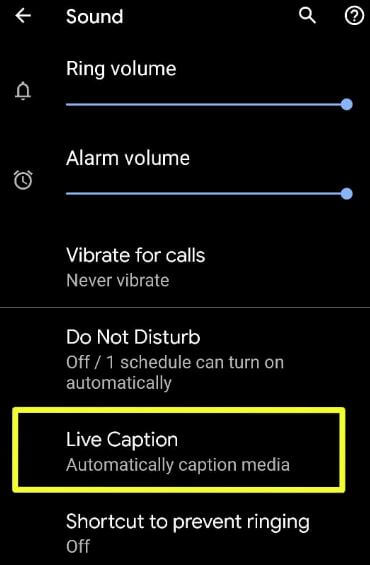
Paso 3: prensa Subtítulos en vivo.
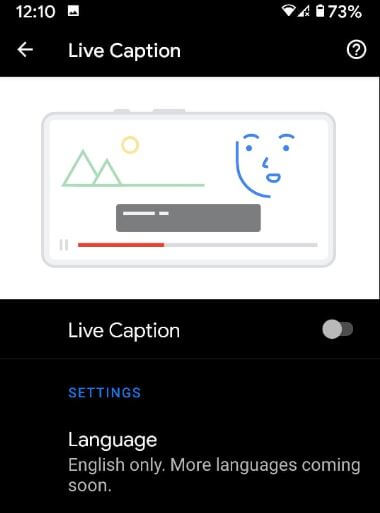
Paso 4: permitir Subtítulos en vivo para activarlo.
Aquí puede ver la configuración a continuación en su dispositivo.
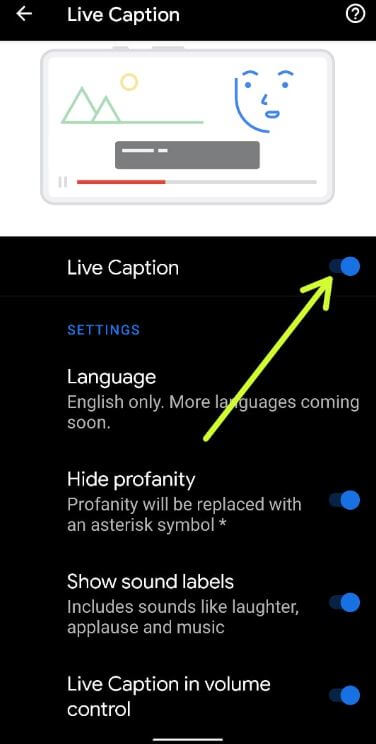
Idioma: Inglés configurado como idioma predeterminado.
Ocultar blasfemias: Las blasfemias serán reemplazadas por un símbolo de asterisco *
Mostrar etiquetas de sonido: Incluye risas, aplausos y música.
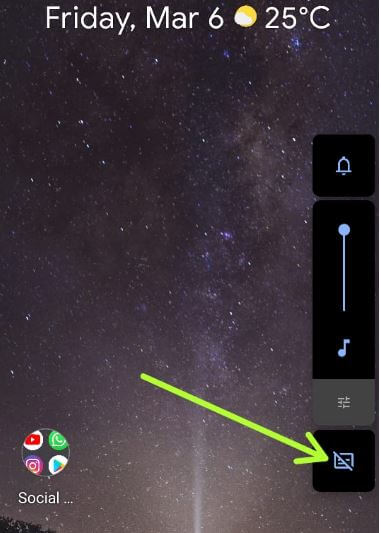
Subtítulo en vivo en control de volumen: Habilite o deshabilite rápidamente los subtítulos en vivo en Android 10 usando el botón para subir o bajar el volumen. Cámbielo para usarlo.
Segunda forma: habilite subtítulos en vivo en Android 10 usando la configuración de accesibilidad
Paso 1: Abierto Sistema ajustes en Android 10.
Paso 2: Desplácese hacia abajo y toque Accesibilidad.
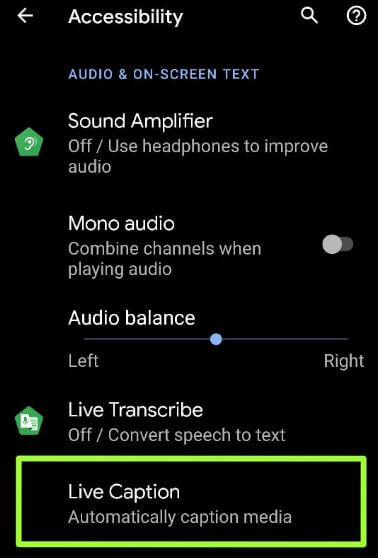
Paso 3: Tocar Subtítulos en vivo debajo de la sección de texto de audio y en la pantalla.
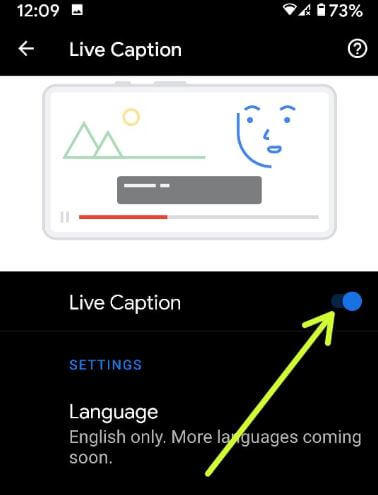
Paso 4: cambiar Subtítulos en vivo cambiar.
Lea también:
Personalizar las preferencias de subtítulos en Android 10
Puede usar las preferencias de subtítulos en Android 10 para cambiar el estilo de los subtítulos, el tamaño del texto de los subtítulos y el idioma de los subtítulos, o para activar los subtítulos.
Paso 1: Ir Ajustes.
Paso 2: prensa Accesibilidad.
Paso 3: Haga clic en Preferencias de subtítulos.
Paso 4: permitir Usa subtítulos (muestra la captura de pantalla a continuación).
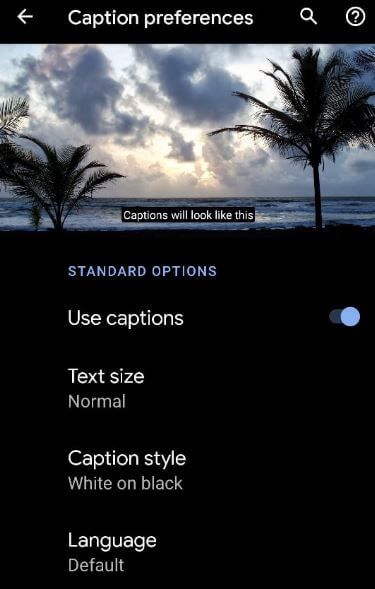
Tamano del texto:
Elija el tamaño del texto de los subtítulos de Muy pequeño / Pequeño / Normal / Grande / Muy grande.
Estilo de subtítulo:
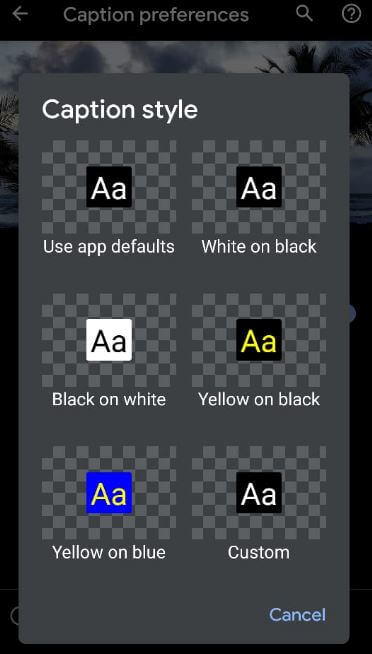
Cambiar el estilo de los subtítulos de Usar la configuración predeterminada de la aplicación / Blanco sobre negro / Negro sobre blanco / Amarillo sobre negro / Amarillo sobre azul / Personalizado
Idioma de los subtítulos:
Puede cambiar el idioma de los subtítulos de Inglés / Alemán / Inglés (Reino Unido) / Filipino / Italiano, y otra.
Utilice Live Transcript en la última versión de Android 10
Configuración> Accesibilidad> Audio y texto en pantalla> Transcripción en vivo> Habilitar uso
Cambiar la configuración de subtítulos de YouTube para móviles
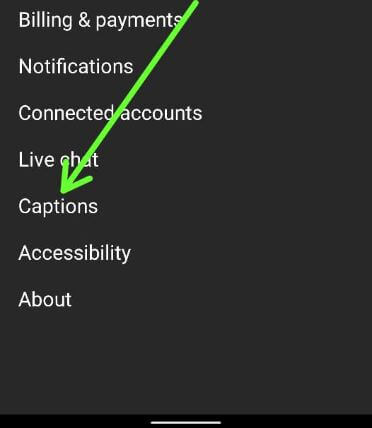
Aplicación de YouTube> ícono de perfil en la esquina superior derecha> Configuración> Subtítulos> Habilitar Usar subtítulos
Ahora personalice los subtítulos de los videos de YouTube en sus dispositivos Android.
Y eso es. Espero que este tutorial sea útil para habilitar subtítulos en vivo en Android 10. ¿Todavía tienes preguntas sobre este consejo? Estén atentos y estén atentos a las últimas actualizaciones.
Sigue leyendo:
- Cómo habilitar subtítulos en vivo Pixel 4 y Pixel 4 XL
- Cómo administrar la configuración de subtítulos de YouTube en Android
- Cómo usar Legend en Android Nougat 7.1.2 / Oreo 8.0
- Cómo cambiar el color, el estilo y el tamaño del texto de YouTube Android
- Cómo activar los subtítulos en vivo en Pixel 6 Pro y Pixel 6
- Cómo habilitar los subtítulos para la aplicación Apple TV y los programas del iTunes Store
- Cómo cambiar los subtítulos y el sonido de Netflix en Android
- Cómo añadir subtítulos o subtítulos en iMovie en Mac
- Cómo habilitar accesos directos de accesibilidad en Android Oreo
- Cómo cambiar el idioma en Netflix Android

